电脑软件换图标 win10怎么调整软件图标
更新时间:2023-12-02 10:33:21作者:jiang
在如今的数字化时代,电脑软件已经成为我们日常生活和工作中不可或缺的一部分,而在使用电脑软件的过程中,我们可能会对某些软件的图标感到不满意,希望能够进行调整以符合个人喜好或提高视觉体验。尤其是在Windows 10操作系统中,如何更改软件图标成为了许多用户关注的问题。在本文中我们将探讨如何在Win10系统中进行电脑软件换图标的操作,以满足个性化需求。
具体步骤:
1.打开win10电脑,在电脑桌面上找到。需要更改图标的软件,如果在桌面未找到该图标,点击windows徽标,在出现的候选界面中,找到该软件。这里以修改百度网盘图标为例。


2.找到软件图标后,使用鼠标右键该图标,会出现一个右键菜单,找到【属性】菜单,如图:
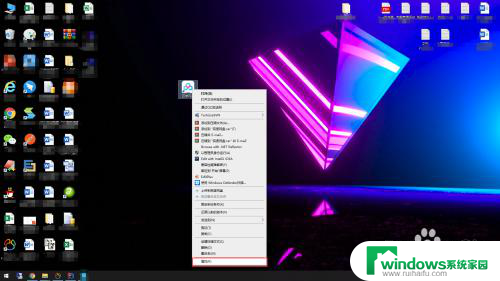
3.将出现的【属性】界面,切换到【快捷方式】。并在界面中找到【更换图标】,并用鼠标打开,如图:
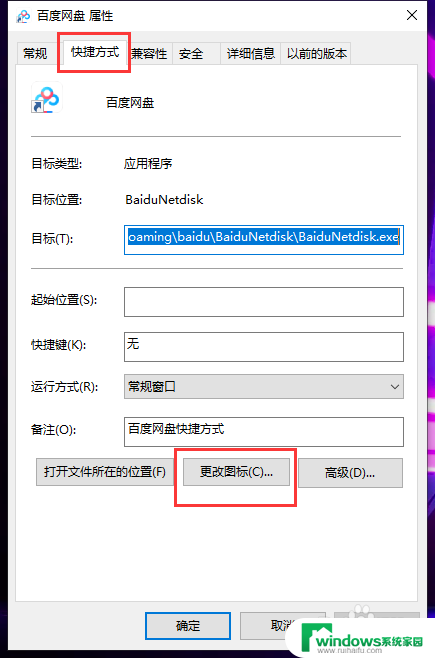
4.在【更改图标】界面,点击“浏览”按钮。然后,找到要更换的图标所在的位置,并选择双击图标,或者在下方的框中直接选择图标。
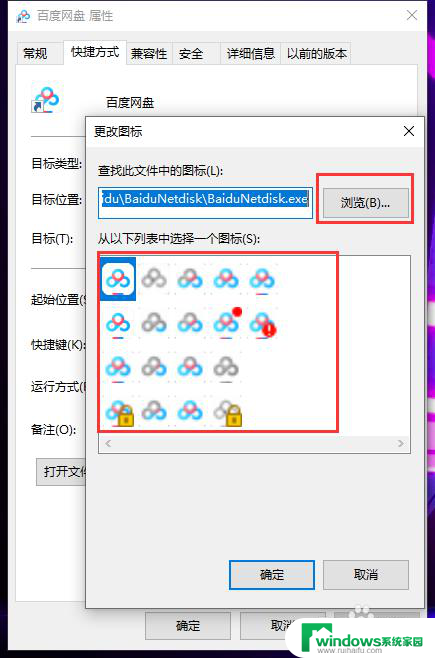
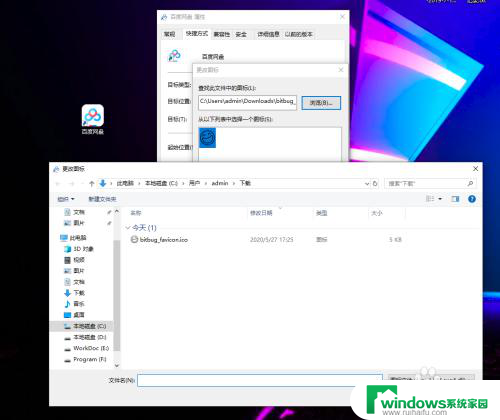
5.在【更改图标】界面,点击【确定】按钮。然后,在【属性】界面,点击【确定】按钮,这时,就会发现,百度网盘的图标被更换了。
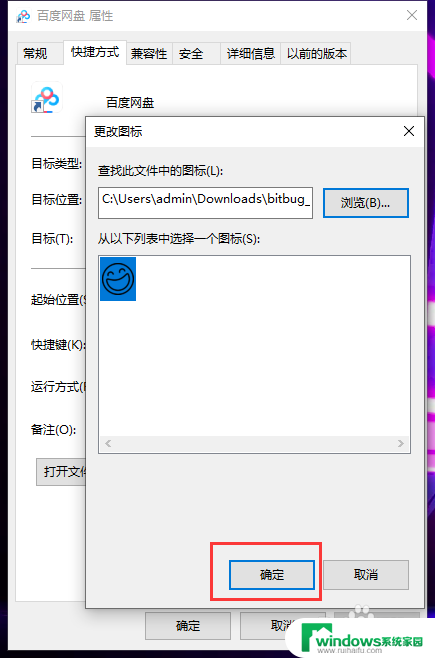
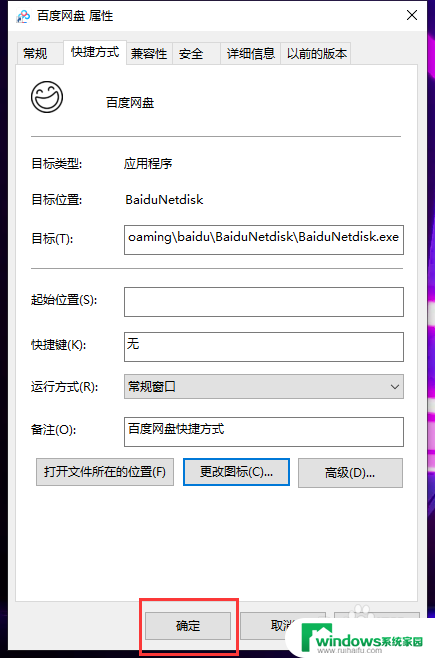
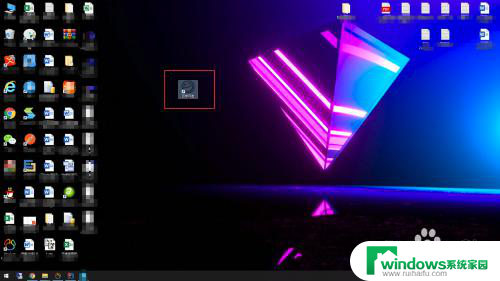
以上是电脑软件换图标的全部内容,如果您有需要,可以按照以上步骤进行操作,希望对大家有所帮助。
电脑软件换图标 win10怎么调整软件图标相关教程
- win10软件图标消失了 如何找回Win10任务栏图标
- win10图标距离变远了 Win10电脑桌面图标间距变大了怎么调整
- windows文件图标大小设置 Windows10系统如何调整文件图标大小
- 怎么更改电脑文件图标 如何在win10上更改某个文件的图标
- 如何把文件夹图标变大 Windows10系统如何调整文件图标大小
- 不小心把软件图标删了怎么恢复 Windows10桌面软件图标被误删除怎么办
- 任务栏软件图标不见了 如何解决Win10任务栏图标丢失问题
- win10系统怎么设置图标大小 Win10桌面图标大小怎么调整
- win10系统怎样调桌面图标大小 怎么调整桌面图标大小
- 电脑更改文件夹图标 WIN10如何更改文件夹的样式和图标
- 怎么给电脑设密码 开机 Windows10电脑开机密码设置方法
- windows10怎么设置息屏 Windows10系统如何设置息屏时间
- 电脑怎么调打字输入法 Win10输入法下载
- 电脑缩放比例125字体模糊 win10系统字体模糊125%缩放怎么解决
- win10打开文件方式 Win10设置文件默认打开方式的步骤
- lg显示器自动调节亮度怎么关 Win10自适应亮度关闭方法